أكثر من 20 ساعة من Apple Watch هي نصائح وحيل
هل لديك سؤال حول كيفية القيام بشيء ما على Apple Watch الجديد؟ نظرًا لأن هذا هو الجيل الأول من Apple Watch ، فربما يكون لديك العديد من الأسئلة حول كيفية استخدامه. بالنسبة للمبتدئين ، يجب إقران Apple Watch بجهاز iPhone الخاص بك. هذا يتيح لها القيام بأشياء كثيرة مثل مزامنة الصور والموسيقى وتلقي إشعارات التطبيق وتحديد موقع جهاز iPhone الخاص بك.
إذا كنت تبحث عن القيام بكل ذلك وأكثر ، فهذا هو دليل المستخدم لك. هنا 20 من أكثر الأسئلة المتداولة لأول مرة قد يكون لدى مستخدم Apple Watch:
- كيفية إقران أبل ووتش مع iPhone
- كيفية إلغاء قفل أبل ووتش من اي فون
- كيفية تغيير ساعة أبل ووتش الوجوه
- كيفية إضافة وجوه جديدة ووتش ساعة أبل
- كيفية إضافة وإزالة التطبيقات في النظرات
- كيفية إضافة / إزالة تطبيقات أبل ووتش
- كيفية تنظيم وإعادة ترتيب التطبيقات في أبل ووتش
- كيفية إيقاف تشغيل إعلامات التطبيق
- كيفية تمكين سيري في أبل ووتش
- كيفية مزامنة الموسيقى إلى Apple Watch
- كيفية مزامنة الصور إلى Apple Watch
- كيفية قفل وفتح أبل ووتش
- كيفية إيقاف تشغيل Apple Watch
- كيفية إعادة تشغيل Apple Watch ، أو القيام بإعادة تعيين ثابت
- كيفية مسح جميع الإخطارات
- كيفية تبديل بين اثنين من التطبيقات
- كيفية محو المحتوى على Apple Watch
- كيفية العثور على اي فون الخاص بك مع أبل ووتش
- كيفية التقاط الصور مع أبل ووتش
- كيفية فرض إنهاء التطبيق
- كيفية التقاط لقطات الشاشة مع Apple Watch
1. كيفية إقران Apple Watch مع iPhone
قبل أن تتمكن من البدء في استخدام Apple Watch ، ستحتاج إلى إقرانه بجهاز iPhone. لإقران iPhone الخاص بك ، تحتاج إلى التأكد من:
- تم تشغيل البلوتوث الخاص بك
- تقوم بتشغيل iOS 8.2 (أو الأحدث) على جهاز iPhone 5 / 5s / 5c / 6.
إقران تلقائيًا عبر عدسة الكاميرا
1) قم بتشغيل Apple Watch من خلال الضغط باستمرار على الزر الجانبي لبضع ثوان.

2) اختر لغتك المفضلة.
3) انقر على بدء الاقتران.
4) افتح تطبيق Apple Watch على جهاز iPhone الخاص بك.
5) امسك ساعة Apple Watch ومواءمتها مع عدسة الكاميرا في iPhone. هذا هو!
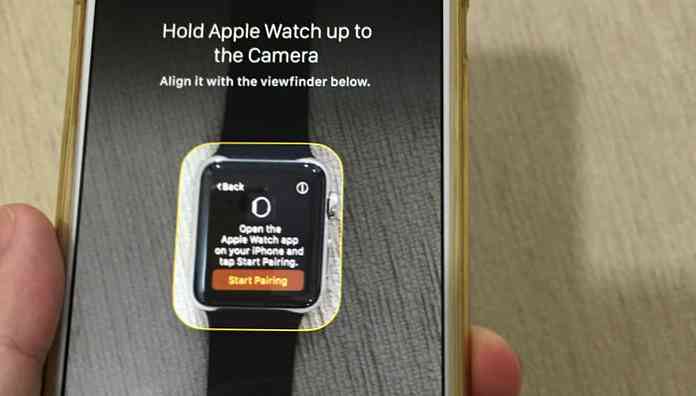
دليل الاقتران
1) اضغط على (أنا) زر رمز في الزاوية اليمنى العليا من Apple Watch الخاص بك.
2) اذهب الى أبل ووتش التطبيق على جهاز iPhone الخاص بك ، وانقر فوق “زوج أبل ووتش يدويا“. سوف تقدم لك اسم الجهاز.
3) اتبع الخطوات التي تظهر على الشاشة وإقران Apple Watch.
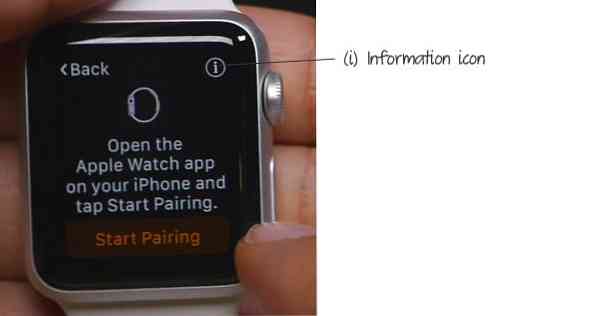
2. كيفية إلغاء قفل أبل ووتش من اي فون
اجعل Apple Watch قريبًا ، وتأكد من توصيله عبر البلوتوث بجهاز iPhone.
- قم بتشغيل تطبيق Apple Watch على جهاز iPhone الخاص بك.
- تحت “ساعتي” الشاشة ، انتقل إلى “أبل ووتش” وانقر فوق “إلغاء زوج أبل ووتش“.
- اضغط مرة أخرى للتأكيد.
سيتم الآن فصل Apple Watch عن جهاز iPhone الخاص بك.
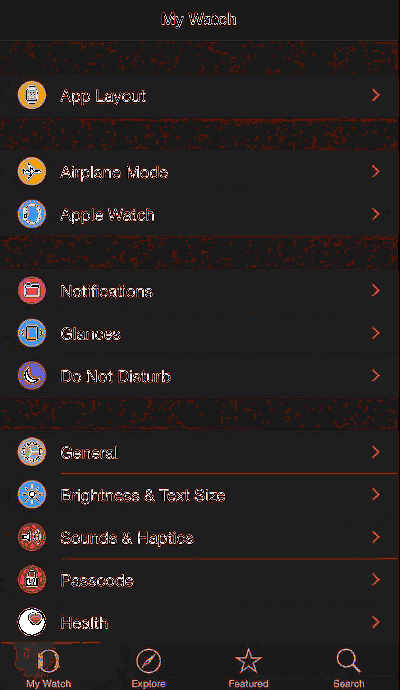
3. كيفية قفل وفتح أبل ووتش
أثناء الإعداد الأولي لساعة Apple Watch ، سيُطلب منك إعداد رمز مرور للحفاظ على أمان التطبيقات والبيانات الحساسة على Apple Watch. إذا تخطيت هذه الخطوة أثناء الإعداد ، فلا يزال بإمكانك تعيين رمز المرور الخاص بك.
إنشاء رمز المرور
على تطبيق Apple Watch الخاص بـ iPhone ، انتقل إلى My Watch> رمز المرور> تشغيل رمز المرور. على Apple Watch ، أدخل رمز مرور جديدًا وأدخله مرة أخرى للتأكيد.
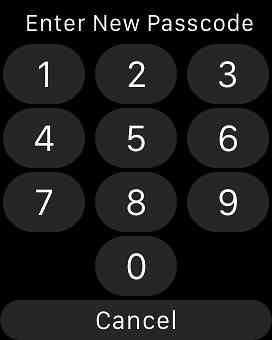
بشكل افتراضي ، ما عليك سوى إدخال رمز المرور على Apple Watch مرة واحدة والساعة ستبقى مقفلة طالما تم اكتشاف الساعة على معصمك.
إذا كانت ساعة Apple Watch معطلة عن معصمك ، فستحتاج إلى إلغاء قفلها في كل مرة تحتاج فيها للوصول إلى التطبيقات والإشعارات الأخرى بالداخل.
بعض التذكير:
- تأكد من أن رمز المرور على Apple Watch مختلف عن رمز المرور الخاص بجهاز iPhone.
- يمكنك فتح قفل Apple Watch عبر iPhone الخاص بك.
- يمكنك أيضًا تغيير رمز المرور الخاص بـ Apple Watch عبر iPhone.
فتح أبل ووتش مع iPhone
يمكنك اختيار إلغاء قفل ساعة Apple Watch كلما قمت بإلغاء قفل جهاز iPhone الخاص بك. للقيام بذلك ، انتقل إلى ساعتي > رمز عبور وتشغيل “فتح مع اي فون“.
قفل أبل ووتش
سيتم قفل ساعة Apple تلقائيًا عندما تكون خارج معصمك. إذا كنت تريد أن تخوض حتى عندما يكون على معصمك:
- اضغط مع الاستمرار على الزر الجانبي على Apple Watch.
- أختر جهاز القفل.
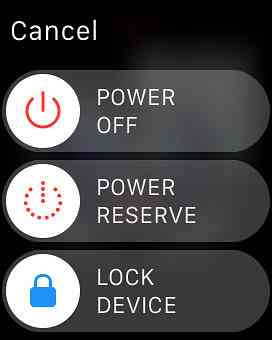
4. كيفية تغيير أبل ووتش على مدار الساعة الوجه
لا تحب وجه الساعة الحالي ، أو ترغب في تغيير وجه الساعة لتناسب حالتك المزاجية الحالية؟ هيريس كيفية القيام بذلك.
- تأكد من أنك في ساعة حائط التطبيق.
- اضغط على الشاشة بقوة لإظهار معرض وجه الساعة.
- صنبور “يعدل أو يكيف” لتغيير وجه الساعة الحالي ، أو اسحب إلى اليسار / اليمين لتحديد أوجه ساعة أخرى.
فيما يلي قائمة بوجوه الساعة المتوفرة حاليًا على Apple Watch:
- تخصيص: X-Large ، الأداة المساعدة ، الحركة ، ميكي ، بسيطة ، الكرونوغراف ، اللون ، وحدات
- غير تخصيص: الطاقة الشمسية ، علم الفلك
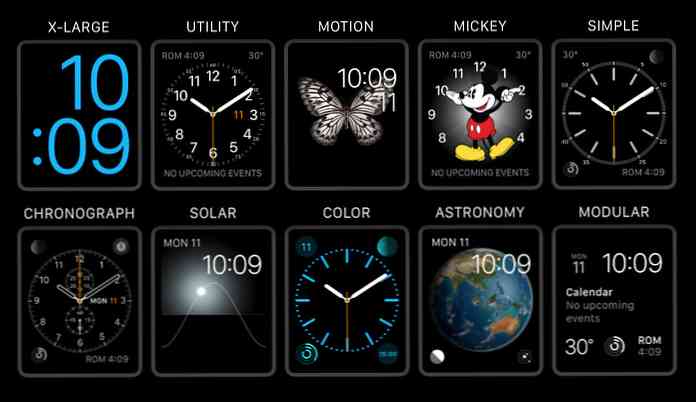
5. كيفية إضافة وحذف جديد أبل ووتش على مدار الساعة وجوه
أحد الأشياء الرائعة في Apple Watch هو أنه يمكنك إنشاء العديد من الوجوه على مدار الساعة كما تريد ، وتغييرها لتناسب حالتك المزاجية. إذا لم تكن من محبي وجوه الساعة المحددة مسبقًا ، فلما لا أضف واحدة جديدة وتخصيصها لتناسب ذوقك?
إضافة وجه جديد على مدار الساعة
1) اضغط بحزم على ساعة حائط التطبيق لإظهار معرض الوجه على مدار الساعة.
2) مرر سريعًا إلى اليمين ، حتى ترى +الجديد اختيار. اضغط عليها.
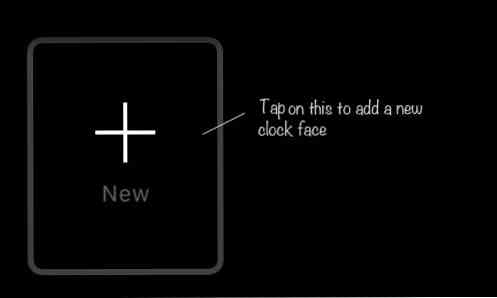
3) استخدم التاج الموجود على الجانب لتحديد وجهك المفضل على مدار الساعة.
حذف وجه ساعة موجود
1) اضغط بحزم على ساعة حائط التطبيق لإظهار معرض الوجه على مدار الساعة.
2) مرر سريعًا على وجه الساعة الذي تريد حذفه وانقر فوق زر الحذف.
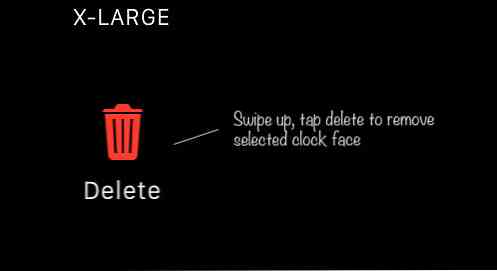
6. كيفية إضافة وإزالة التطبيقات في النظرات
نظرات كما يوحي اسمها ، يمنحك لمحة عن التطبيقات التي تصل إليها بشكل متكرر.
للذهاب إلى Glances على Apple Watch ، ببساطة اسحب للاعلى من وجه الساعة. يمكنك التنقل من خلال التطبيقات في نظرات عن طريق تمرير اليسار أو اليمين.
إدارة تطبيقاتك على Glances
- انتقل إلى تطبيق Apple Watch في جهاز iPhone الخاص بك.
- انقر على نظرات.
- انقر فوق (+) لتضمين تطبيق لـ Glances ، أو (-) لاستبعاد التطبيق.
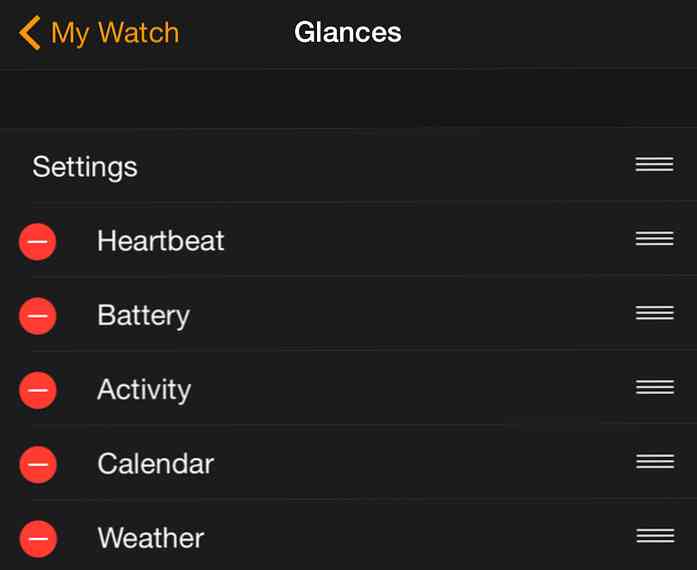
7. كيفية إضافة وإزالة تطبيقات أبل ووتش
لإضافة تطبيق قمت بتثبيته على iPhone إلى Apple Watch ، انتقل إلى تطبيق Apple Watch ، وابحث عن التطبيق الموجود أسفله ساعتي, اضغط داخل وحدد “إظهار التطبيق على Apple Watch“. سوف ينعكس ذلك على شاشة تطبيق Apple Watch.
هناك طريقتان لإزالة تطبيق من Apple Watch:
إزالة التطبيقات عبر Apple Watch
انتقل إلى شاشة التطبيق ، وانقر مع الاستمرار فوق التطبيق الذي تريد حذفه حتى ترى الزر (x).
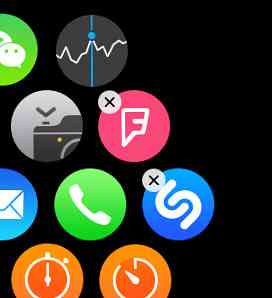
أزل التطبيقات عبر تطبيق Apple Watch على iPhone
ابحث عن التطبيق المحدد تحت ساعتي, انقر داخل وإلغاء تحديد “إظهار التطبيق على Apple Watch“.
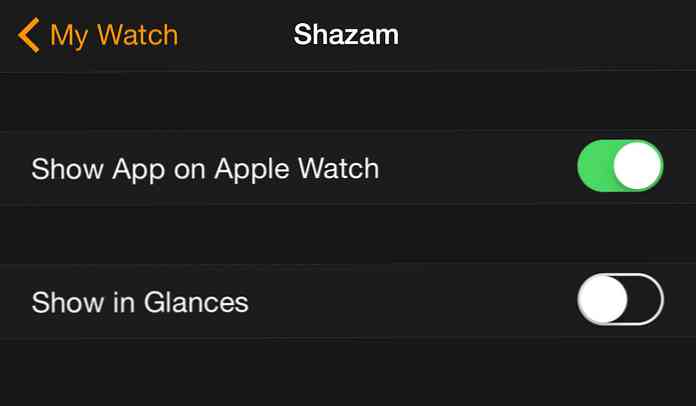
8. كيفية تنظيم وإعادة ترتيب التطبيقات في Apple Watch
يمكنك التحكم في تخطيط التطبيقات التي لديك على Apple Watch. هناك طريقتان لإعادة ترتيب أو إعادة وضع التطبيقات على شاشة تطبيق Apple Watch.
إعادة ترتيب عبر Apple Watch
- انتقل إلى شاشة التطبيقات ، وانقر مع الاستمرار حتى يظهر زر (x).
- اسحب أيًا من التطبيقات إلى الموضع الذي تريده.
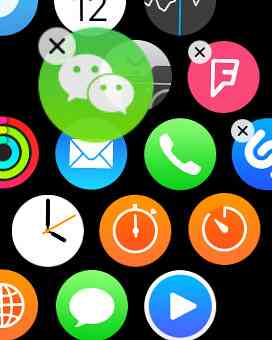
إعادة الترتيب عبر تطبيق Apple Watch على iPhone
- انتقل إلى تطبيق Apple Watch على جهاز iPhone الخاص بك.
- انقر على “تخطيط التطبيق“.
- انقر مع الاستمرار فوق رمز التطبيق حتى يكبر. يمكنك الآن إعادة وضع التطبيق.
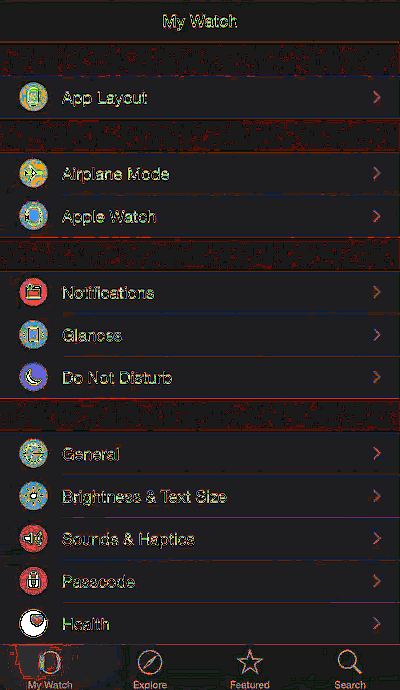
9. كيفية مسح جميع الإخطارات
يمكنك عرض جميع الإشعارات الخاصة بك عن طريق تمرير لأسفل من وجه الساعة. لمسح جميع الإشعارات الخاصة بك ، اضغط بشدة على شاشة الإعلام ، ثم انقر فوق امسح الكل.
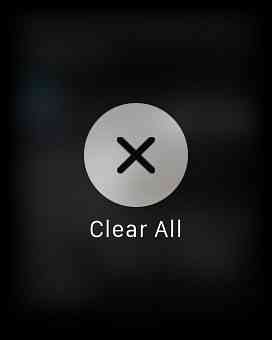
لمسح إشعار فردي ، ببساطة اسحب يسار الإشعار المحدد وانقر فوق واضح.
10. كيفية إيقاف تشغيل إعلامات التطبيق
تعكس الإخطارات على Apple Watch الإعدادات الموجودة على جهاز iPhone. باختصار ، إذا تلقيت تنبيهات لتطبيق معين على iPhone الخاص بك ، فستتلقى تلقائيًا نفس الإشعار على Apple Watch الخاص بك أيضًا.
قم بإيقاف تشغيل الإشعار لتطبيق معين على Apple Watch
- انتقل إلى تطبيق Apple Watch على جهاز iPhone الخاص بك.
- تحت ساعتي, اذهب إلى إخطارات.
- قم بالتمرير وابحث عن التطبيق ، ثم قم بتبديل الزر إلى يمين التطبيق لإيقاف تشغيل الإشعارات.
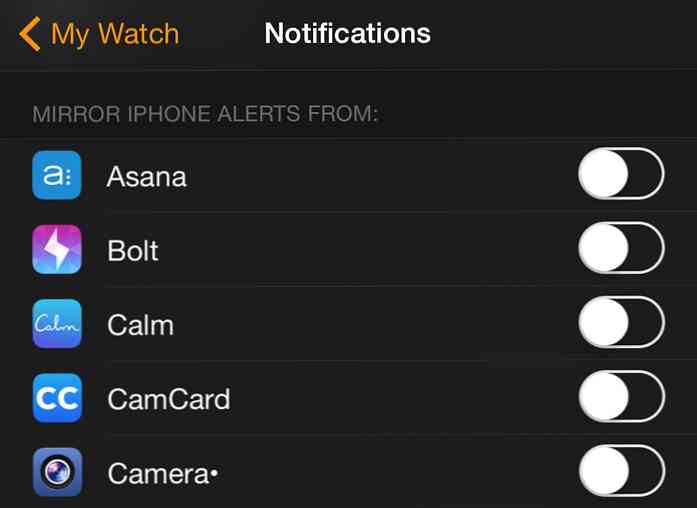
11. كيفية تمكين سيري في أبل ووتش
ربما يكون التحكم الصوتي هو أفضل طريقة للتفاعل مع Apple Watch ، مما يعني أنك بحاجة إلى Siri على Apple Watch. يمكنك استخدام Siri على Apple Watch لتشغيل التطبيقات وإجراء المكالمات والتحقق من الطقس وغير ذلك الكثير.
لبدء أو الوصول إلى سيري
- رفع معصمك ، ويقول “يا سيري“, أو
- امسك التاج الرقمي حتى ترى الشاشة التالية التي تقول “بماذا يمكنني مساعدتك“.
12. كيفية مزامنة الموسيقى إلى التفاح ووتش
يمكنك الاستماع إلى أغانيك المفضلة على Apple Watch بمساعدة سماعات الرأس Bluetooth. للقيام بذلك ، تحتاج إلى مزامنة قائمة تشغيل مع Apple Watch من جهاز iPhone أولاً.
لإضافة الموسيقى الخاصة بك إلى Apple Watch
1) تأكد من تشغيل Bluetooth على جهاز iPhone الخاص بك.
2) قم بتوصيل Apple Watch بكابل الشحن الخاص به.
3) افتح تطبيق Apple Watch على جهاز iPhone ، وانتقل إلى ساعتي > موسيقى > قائمة التشغيل المتزامنة.
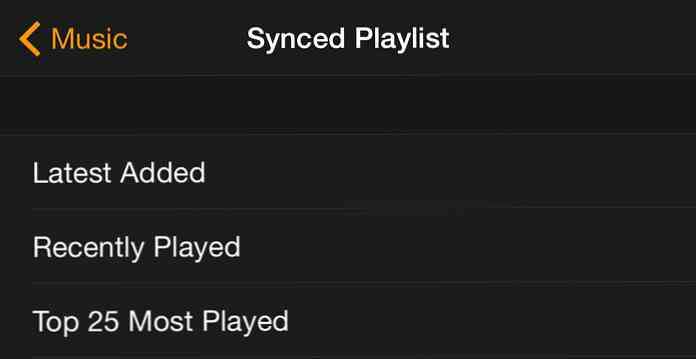
4) حدد واضغط على قائمة التشغيل التي تريد مزامنتها مع Apple Watch. انتظر انتهاء المزامنة قبل استخدام Apple Watch.
لا تنسى:
- يمكنك الاحتفاظ فقط 1 قائمة التشغيل على Apple Watch الخاص بك في أي وقت.
- قائمة التشغيل الخاصة بك محدودة بـ أقصى 1GB (أو عدد محدد من الأغاني).
- يمكنك تغيير هذا الحد عبر ساعتي> موسيقى> حد قائمة التشغيل على تطبيق Apple Watch على جهاز iPhone الخاص بك.
13. كيفية مزامنة الصور إلى Apple Watch
تشبه مزامنة صورك على iPhone مع Apple watch مزامنة الموسيقى الخاصة بك ، باستثناءك لا تحتاج إلى توصيل Apple Watch بكابل الشحن الخاص به.
افتراضيا ، سوف أبل ووتش لديك “المفضلة” ألبوم من اي فون الخاص بك متزامنة. إذا لم يكن هذا الألبوم الذي تريده على Apple Watch ، فإليك كيفية مزامنة ألبومات أخرى مع Apple Watch.
مزامنة الصور مع Apple Watch
- على تطبيق Apple Watch الخاص بجهاز iPhone ، انتقل إلى ساعتي> الصور> ألبوم متزامن.
- انقر لاختيار الألبوم الذي ترغب في مزامنته.
- انتظر انتهاء المزامنة.
لا تنسى:
- أنت محدود ألبوم واحد في الوقت.
- أنت محدود بحد أقصى 500 صورة ، أو 75 ميغابايت بقيمة. يمكن تغيير هذا الإعداد تحت ساعتي> صور> حد الصور.
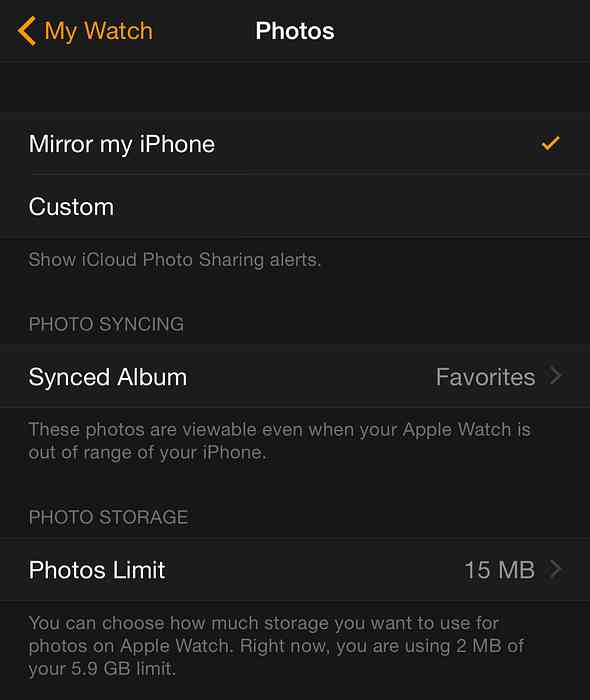
14. كيفية إيقاف تشغيل Apple Watch وإيقاف تشغيله
لإيقاف تشغيل Apple Watch ، انقر مع الاستمرار فوق الزر الجانبي (أسفل التاج الرقمي). على الشاشة ، اسحب مباشرة على “السلطة قبالة” زر.
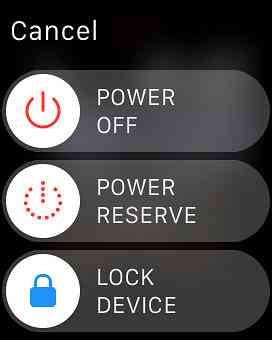
لإعادة تشغيله ، ما عليك سوى الضغط على الزر الجانبي لمدة 1-2 ثوانٍ حتى تظهر شعار Apple.
15. كيفية إعادة تشغيل Apple Watch (القيام بإعادة ضبط ثابت)
إذا كانت ساعة Apple Watch معلقة ، أو كانت بطيئة للغاية ، فيمكنك إعادة تشغيل القوة (المعروف أيضًا باسم إعادة التعيين الثابت). ابقِ على التاج الرقمي والزر الجانبي جنبًا إلى جنب لبضع ثوان ، وسيتم إيقاف تشغيل ساعتك وإعادة تشغيلها بنفسها.
16. كيفية تبديل بين اثنين من التطبيقات
للتبديل بين اثنين من أحدث التطبيقات التي تم الوصول إليها على Apple Watch ، ما عليك سوى الضغط على Digital Crown مرتين. سيسمح لك ذلك بالانتقال فورًا من تطبيقك الحالي إلى آخر تطبيق مستخدم ، والعكس صحيح.
17. كيفية فرض إنهاء التطبيق
إذا كان هناك تطبيق معين يعمل في Apple Watch ، فستحتاج إلى إجبار التطبيق على الإنهاء يدويًا.
فرض إنهاء تطبيق معين
- الاستمرار على زر الجانب حتى خارج السلطة القائمة تظهر
- حرر ، واضغط على الزر الجانبي مرة أخرى حتى يغلق التطبيق.
سيتم إعادتك إلى شاشة التطبيق.
18. كيفية محو المحتوى على Apple Watch
إذا كنت تفكر في تسليم Apple Watch أو بيعه لشخص آخر ، فمن الجيد أن تمسح جميع بياناتك وإعداداتك وقم بمسحها قبل القيام بذلك. إليك كيفية محو كل شيء تمامًا على Apple Watch.
محو البيانات على Apple Watch
على تطبيق Apple Watch على iPhone:
1) اذهب إلى ساعتي > أبل ووتش.
2) صنبور “إلغاء زوج أبل ووتش“.
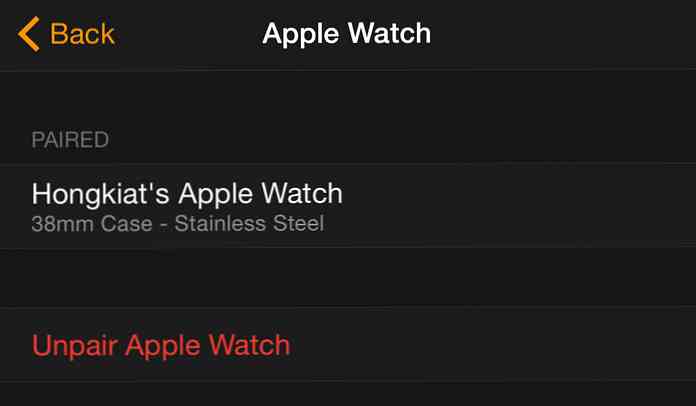
3) بعد ذلك ، افتح ضبط التطبيق.
4) اذهب إلى جنرال لواء > إعادة تعيين, وانقر فوق “مسح جميع المحتويات والإعدادات“.
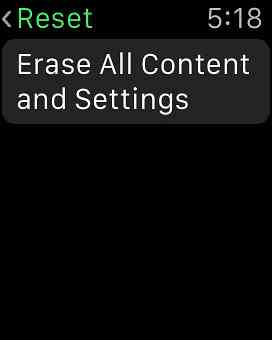
19. كيفية العثور على اي فون الخاص بك مع ساعتك التفاح
هل يبدو أن جهاز iPhone الخاص بك هو من محبي الغوغاء والسعي؟ نظرًا لأنه سيكون لديك Apple Watch على معصمك معظم الوقت ، يمكنك استخدامه لتحديد موقع iPhone الخاص بك.
تحديد موقع اي فون الخاص بك
1) انتقد حتى نظرات.
2) مرر سريعًا إلى اليسار حتى ترى الشاشة التالية:
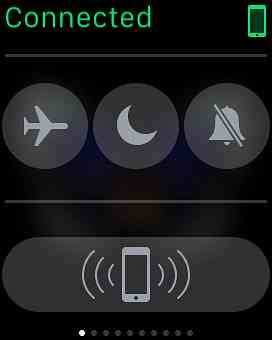
3) اضغط على “الأزيز فون” أيقونة لجعل iPhone الخاص بك يصدر صوتًا عاليًا حتى تتمكن من تحديد موقعه بسهولة.
يعمل هذا حتى إذا كان جهاز iPhone الخاص بك في وضع صامت ، وطالما كان ضمن نطاق Apple Watch.
20. كيفية التقاط الصور مع أبل ووتش
من الناحية الفنية ، لا يمكنك التقاط صورة باستخدام Apple Watch وحده لأنه لا يحتوي على كاميرا مثبتة. ومع ذلك ، يمكنك ذلك استخدامه بمثابة عدسة الكاميرا لكاميرا iPhone الخاص بك ولتشغيل iPhone لالتقاط الصور.
التقط صورة مع Apple Watch
1) إطلاق تطبيق الكاميرا على Apple Watch الخاص بك. سيؤدي هذا ، في الوقت نفسه ، إلى عرض تطبيق الكاميرا على جهاز iPhone الخاص بك.
2) تعمل الشاشة على Apple Watch بمثابة عدسة الكاميرا لكاميرا iPhone. اضغط على الزر الأبيض (وسط - أدناه) لالتقاط صورة.
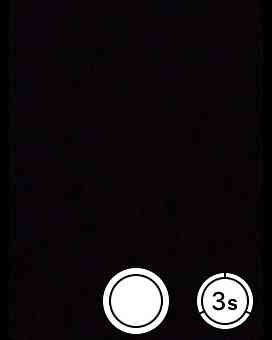
المكافأة: واحد أكثر
21. كيف تأخذ لقطات من الشاشة مع ساعة أبل
من السهل أخذ لقطة شاشة من Apple Watch. فقط انتقل إلى الشاشة التي ترغب في التقاط لقطة شاشة لها. اضغط باستمرار على الزر الجانبي ثم اضغط على Digital Crown مرة واحدة.
سيتم حفظ لقطة الشاشة الخاصة بك في iPhone Camera Roll.
اقرأ الآن: Apple Watch Docks - The Best So Far





